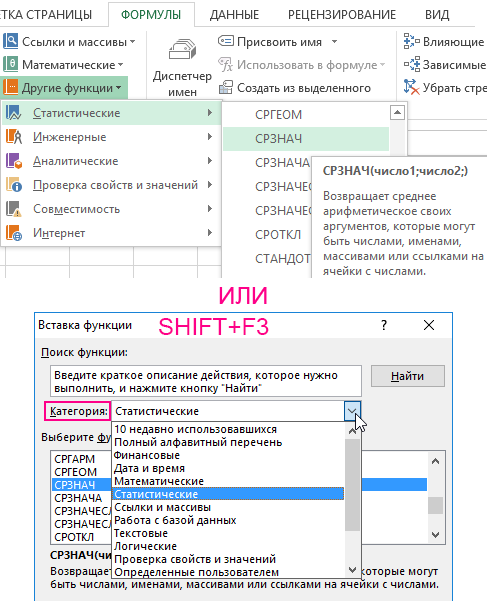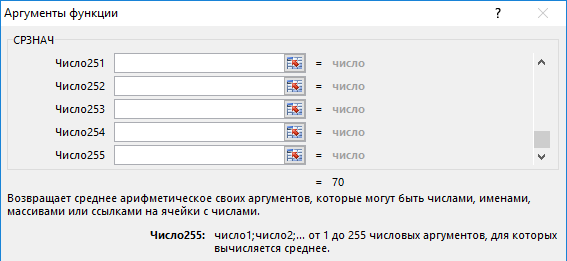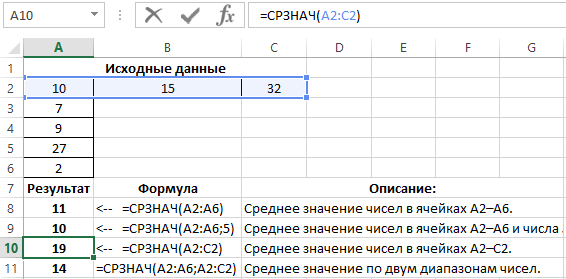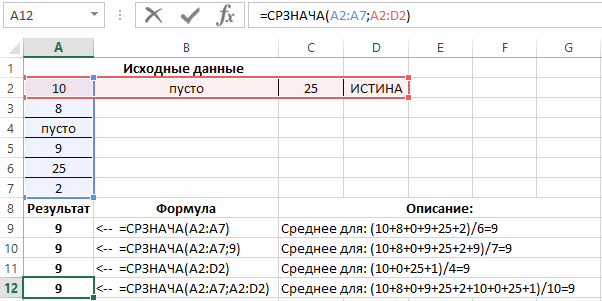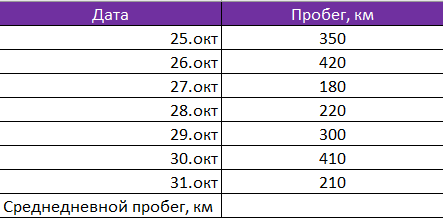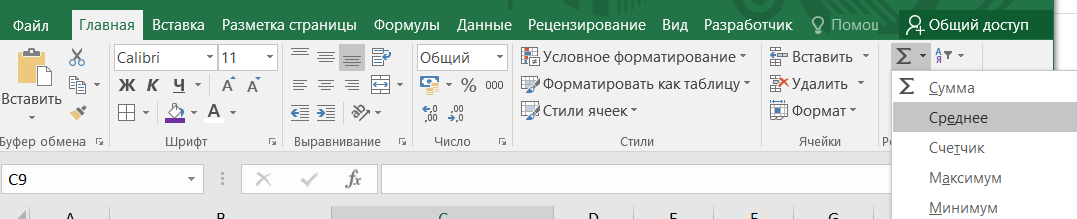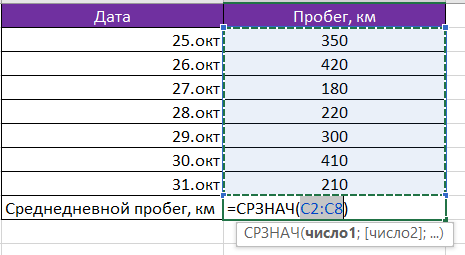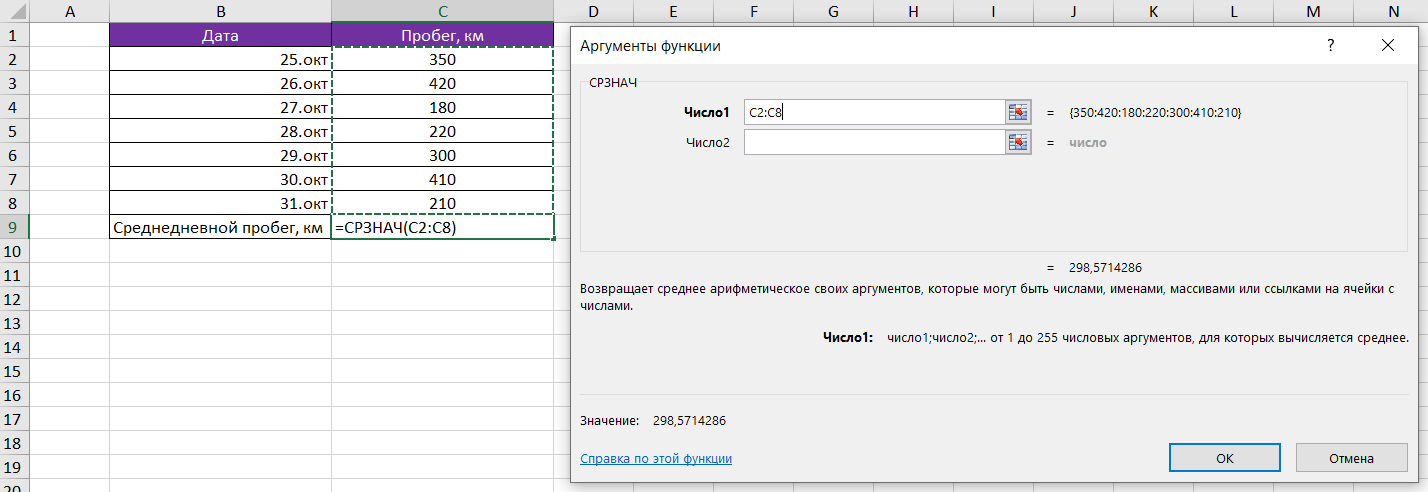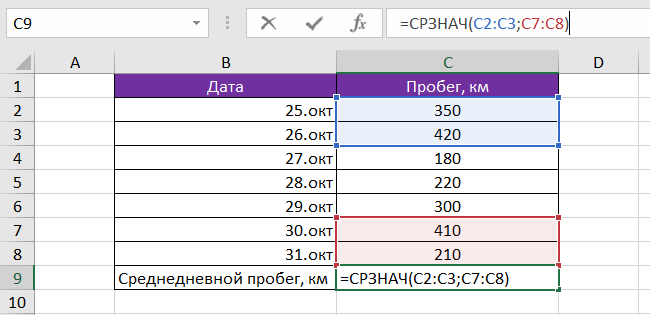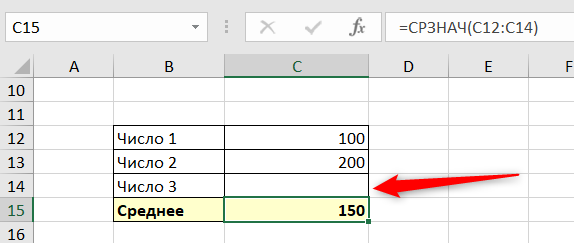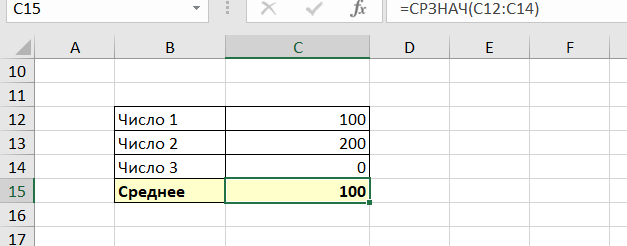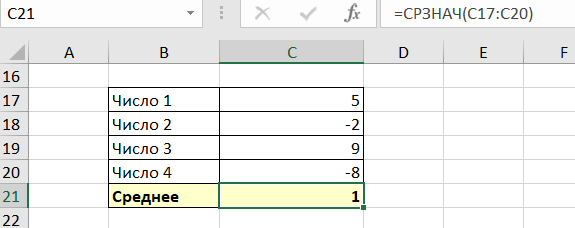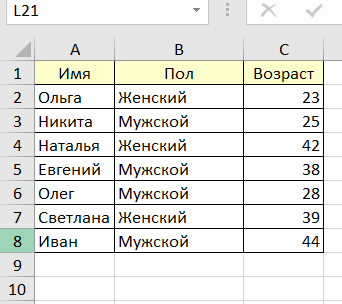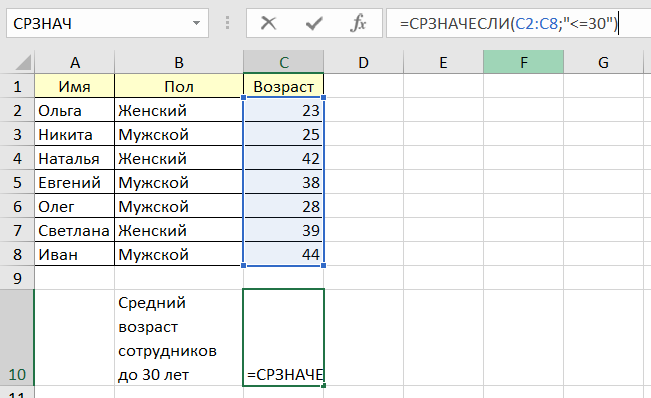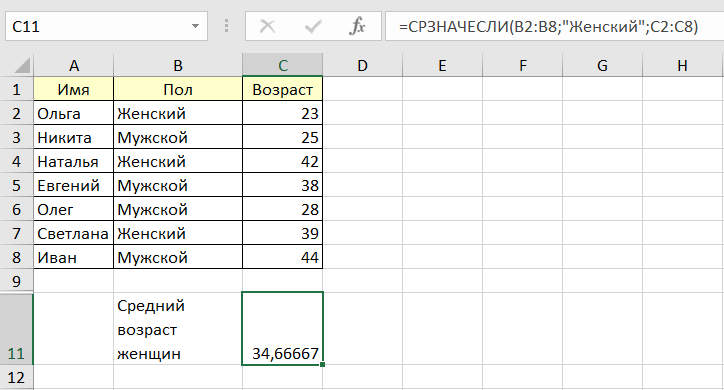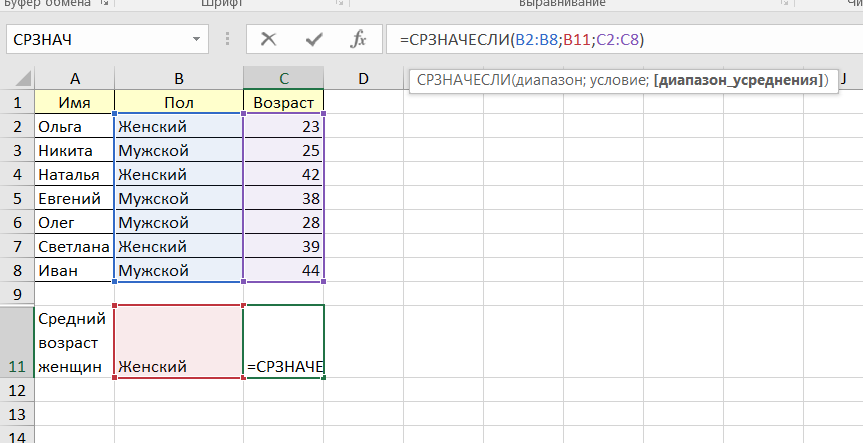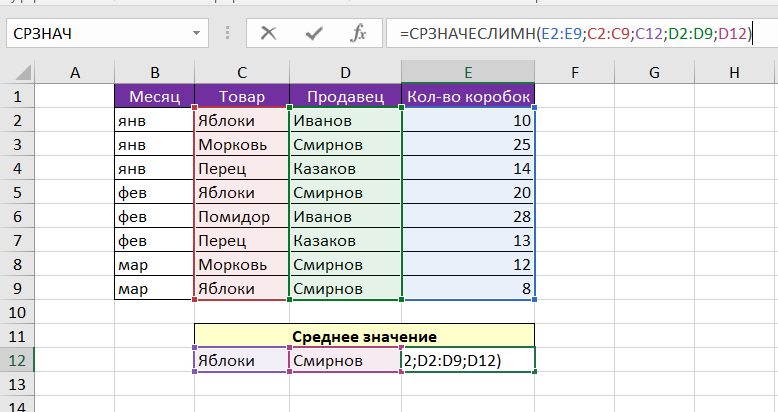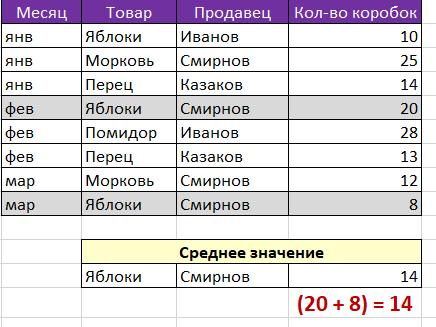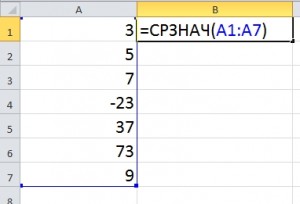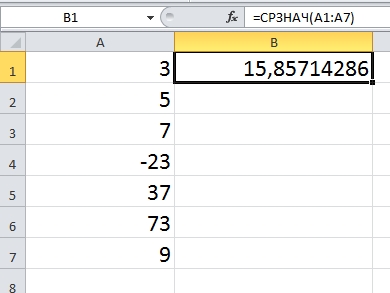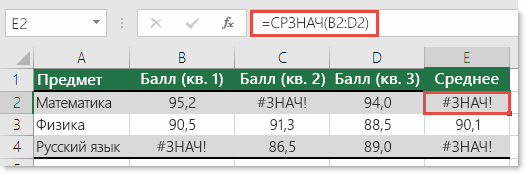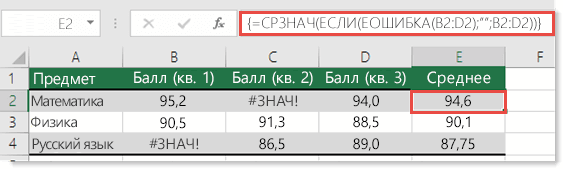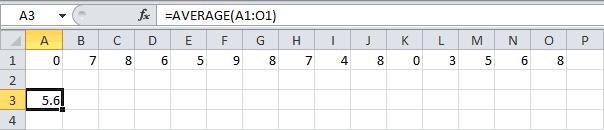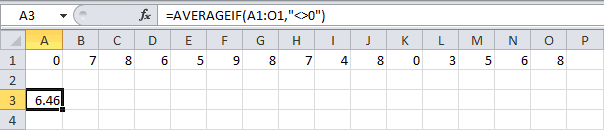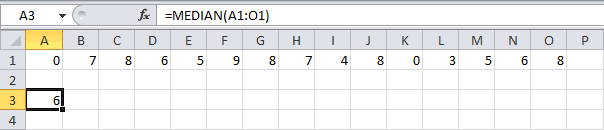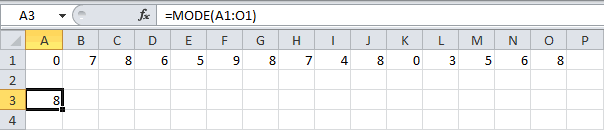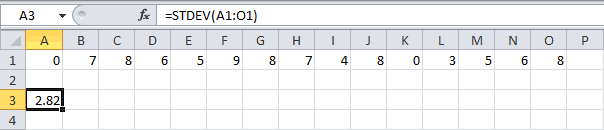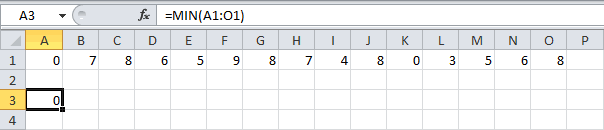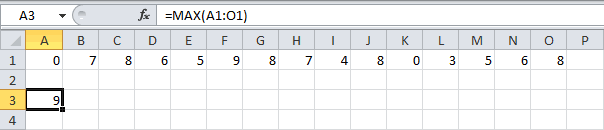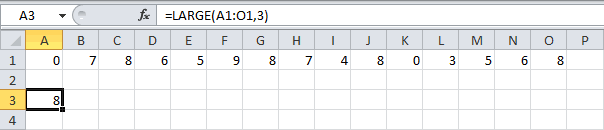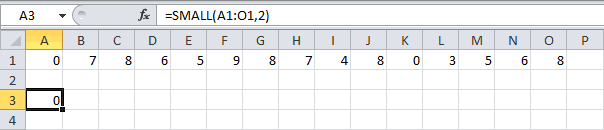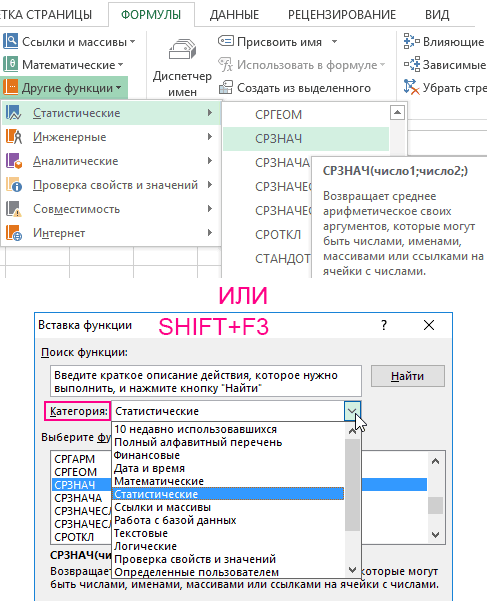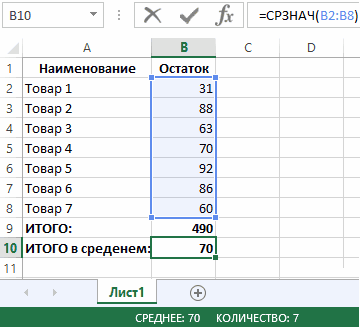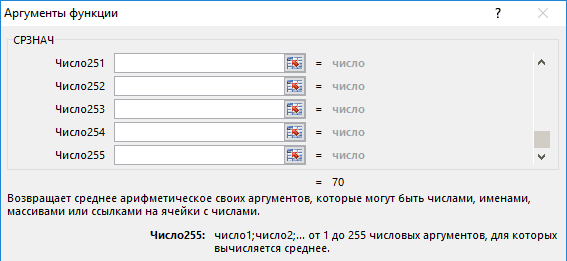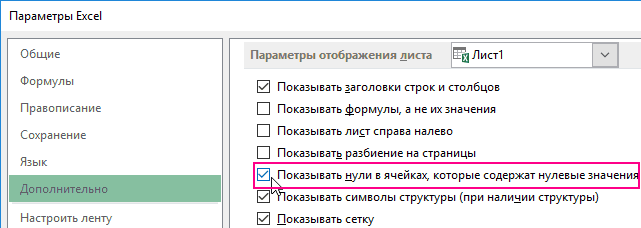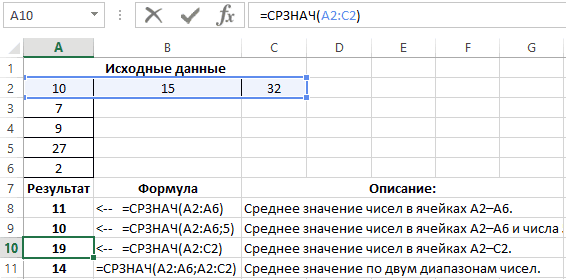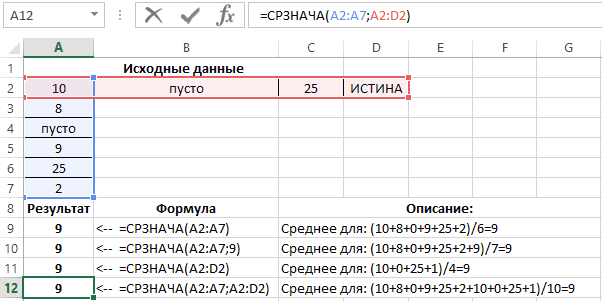Excel для Microsoft 365 Excel для Microsoft 365 для Mac Excel для Интернета Excel 2021 Excel 2021 для Mac Excel 2019 Excel 2019 для Mac Excel 2016 Excel 2016 для Mac Excel 2013 Excel 2010 Excel 2007 Excel для Mac 2011 Excel Starter 2010 Еще…Меньше
В этой статье описаны синтаксис формулы и использование функции С AVERAGE в Microsoft Excel.
Описание
Возвращает среднее арифметическое аргументов. Например, если диапазон A1:A20 содержит числа, формула =СПБ(A1:A20) возвращает среднее из этих чисел.
Синтаксис
СРЗНАЧ(число1;[число2];…)
Аргументы функции СРЗНАЧ описаны ниже.
-
Число1 Обязательный аргумент. Первое число, ссылка на ячейку или диапазон, для которого требуется вычислить среднее значение.
-
Число2… Необязательный. Дополнительные числа, ссылки на ячейки или диапазоны, для которых нужно вычесть среднее значение, не более 255.
Замечания
-
Аргументы могут быть числами, именами или ссылками на диапазоны или ячейки, содержащие числа.
-
Логические значения и текстовые представления чисел, которые непосредственно введите в список аргументов, не учитываются.
-
Если аргумент является ссылкой на диапазон или ячейку, содержащую текст или логические значения, или ссылкой на пустую ячейку, то такие значения игнорируются; однако ячейки, которые содержат нулевые значения, учитываются.
-
Аргументы, являющиеся значениями ошибок или текстом, которые не могут быть преобразованы в числа, вызывают ошибки.
-
Если логические значения и текстовые представления чисел необходимо учитывать в расчетах, используйте функцию СРЗНАЧА.
-
Если требуется вычислить среднее значение только для тех значений, которые удовлетворяют определенным критериям, используйте функцию СРЗНАЧЕСЛИ или СРЗНАЧЕСЛИМН.
Примечание: Функция СРЗНАЧ вычисляет среднее значение, то есть центр набора чисел в статистическом распределении. Существует три наиболее распространенных способа определения среднего значения, описанных ниже.
-
Среднее значение — это среднее арифметическое, которое вычисляется путем сложения набора чисел с последующим делением полученной суммы на их количество. Например, средним значением для чисел 2, 3, 3, 5, 7 и 10 будет 5, которое является результатом деления их суммы, равной 30, на их количество, равное 6.
-
Медиана — это число, которое является серединой множества чисел, то есть половина чисел имеют значения большие, чем медиана, а половина чисел имеют значения меньшие, чем медиана. Например, медианой для чисел 2, 3, 3, 5, 7 и 10 будет 4.
-
Мода — это число, наиболее часто встречающееся в данном наборе чисел. Например, модой для чисел 2, 3, 3, 5, 7 и 10 будет 3.
При симметричном распределении множества чисел все три значения центральной тенденции будут совпадать. При ассиметричном распределении множества чисел они могут отличаться.
Совет: При вычислении средних значений ячеек следует учитывать различие между пустыми ячейками и ячейками, содержащими нулевые значения, особенно если в диалоговом окне Параметры Excel настольного приложения Excel снят флажок Показывать нули в ячейках, которые содержат нулевые значения. Если этот флажок установлен, пустые ячейки игнорируются, но нулевые значения учитываются.
Местонахождение флажка Показывать нули в ячейках, которые содержат нулевые значения
-
Откройте вкладку Файл , а затем нажмите кнопку Параметры и в категории Дополнительно найдите группу Показать параметры для следующего листа.
Пример
Скопируйте образец данных из следующей таблицы и вставьте их в ячейку A1 нового листа Excel. Чтобы отобразить результаты формул, выделите их и нажмите клавишу F2, а затем — клавишу ВВОД. При необходимости измените ширину столбцов, чтобы видеть все данные.
|
Данные |
||
|
10 |
15 |
32 |
|
7 |
||
|
9 |
||
|
27 |
||
|
2 |
||
|
Формула |
Описание |
Результат |
|
=СРЗНАЧ(A2:A6) |
Среднее значение чисел в ячейках A2–A6. |
11 |
|
=СРЗНАЧ(A2:A6;5) |
Среднее значение чисел в ячейках A2–A6 и числа 5. |
10 |
|
=СРЗНАЧ(A2:C2) |
Среднее значение чисел в ячейках A2–C2. |
19 |
Нужна дополнительная помощь?
Функции СРЗНАЧ и СРЗНАЧА служат для того, чтобы вычислять среднее арифметическое значение интересующих аргументов в Excel. Среднее число вычисляется классическим путем – суммирования всех чисел и делением суммы на количество этих же чисел. Главное отличие этих функций заключается в том, что они по-разному обрабатывают не числовые типы значений, которые находятся в ячейках Excel. Далее обо всем поподробнее.
Примеры использования функции СРЗНАЧ в Excel
Функция СРЗНАЧ относится к группе «Статистические». Поэтому для вызова данной функции в Excel необходимо выбрать инструмент: «Формулы»-«Библиотека функций»-«Другие функции»-«Статистические»-«СРЗНАЧ». Или вызвать диалоговое окно «Вставка функции» (SHIFT+F3) и выбрать из выпадающего списка «Категория:» опцию «Статистические». После чего в поле «Выберите функцию:» будет доступен список категории со статистическими функциями где и находится СРЗНАЧ, а также СРЗНАЧА.
Если есть диапазон ячеек B2:B8 с числами, то формула =СРЗНАЧ(B2:B8) будет возвращать среднее значение заданных чисел в данном диапазоне:
Синтаксис использования следующий: =СРЗНАЧ(число1; [число2]; …), где первое число обязательный аргумент, а все последующие аргументы (вплоть до числа 255) необязательны для заполнена. То есть количество выбранных исходных диапазонов не может превышать больше чем 255:
Аргумент может иметь числовое значение, быть ссылкой на диапазон или массив. Текстовое и логическое значение в диапазоне полностью игнорируется.
Аргументы функции СРЗНАЧ могут быть представлены не только числами, но и именами или ссылками на конкретный диапазон (ячейку), содержащий число. Учитывается логическое значение и текстовое представление числа, которое непосредственно введено в список аргументов.
Если аргумент представлен ссылкой на диапазон (ячейку), то его текст или логическое значение (ссылка на пустую ячейку) игнорируется. При этом ячейки, которые содержат нуль, учитываются. Если аргумент содержит ошибки или текст, который не может быть преобразован в число, то это приводит к общей ошибке. Для учета логических значений и текстового представления чисел необходимо в расчетах использовать функцию СРЗНАЧА, о которой пойдет разговор дальше.
Результат выполнения функции в примере на картинке ниже – это число 4, т.к. логические и текстовые объекты игнорируются. Поэтому:
(5 + 7 + 0 + 4) / 4 = 4
При вычислениях средних значений необходимо учитывать разницу между пустой ячейкой и ячейкой, содержащей нулевое значение, особенно если в диалоговом окне Excel снят флажок «Показывать нули в ячейках, которые содержат нулевые значения». Когда флажок установлен, пустые ячейки игнорируются, а нулевые значения нет. Чтобы снять или установить этот флаг необходимо открыть вкладку «Файл», далее нажать на «Параметры» и выбрать в категории «Дополнительно» группу «Показать параметры для следующего листа», где возможно установить флажок:
Результаты еще 4-х задач сведены в таблицу ниже:
Как видно на примере, в ячейке A9 функция СРЗНАЧ имеет 2 аргумента: 1 — диапазон ячеек, 2 – дополнительное число 5. Так же могут быть указаны в аргументах и дополнительные диапазоны ячеек с числами. Например, как в ячейке A11.
Формулы с примерами использования функции СРЗНАЧА
Функция СРЗНАЧА отличается от СРЗНАЧ тем, что истинное логическое значение «ИСТИНА» в диапазоне приравнивается к 1, а ложное логическое значение «ЛОЖЬ» или текстовое значение в ячейках приравнивается к нулю. Поэтому результат вычисления функции СРЗНАЧА отличается:
Результат выполнения функции возвращает число в примере 2,833333, так как текстовые и логические значения приняты за нуль, а логическое ИСТИНА приравнено к единице. Следовательно:
(5 + 7 + 0 + 0 + 4 + 1) / 6 = 2,83
Синтаксис:
=СРЗНАЧА(значение1;[значение2];…)
Аргументы функции СРЗНАЧА подчинены следующим свойствам:
- «Значение1» является обязательным, а «значение2» и все значения, которые следуют за ним необязательными. Общее количество диапазонов ячеек или их значений может быть от 1 до 255 ячеек.
- Аргумент может быть числом, именем, массивом или ссылкой, содержащей число, а также текстовым представлением числа или логическим значением, например, «истина» или «ложь».
- Логическое значение и текстовое представление числа, введенного в список аргументов, учитывается.
- Аргумент, содержащий значение «истина», интерпретируется как 1. Аргумент, содержащий значение «ложь», интерпретируется как 0 (ноль).
- Текст, содержащийся в массивах и ссылках, интерпретируется как 0 (ноль). Пустой текст («») интерпретирован тоже как 0 (ноль).
- Если аргумент массив или ссылка, то используются только значения, входящие в этот массив или ссылку. Пустые ячейки и текст в массиве и ссылке — игнорируется.
- Аргументы, которые являются значениями ошибки или текстом, не преобразуемым в числа, вызывают ошибки.
Результаты особенности функции СРЗНАЧА сведены в таблицу ниже:
Скачать примеры функций СРЗНАЧ в Excel
Внимание! При вычислениях средних значений в Excel надо учитывать различия между пустой ячейкой и ячейкой, содержащей нулевое значение (особенно если в диалоговом окне «Параметры» снят флажок «Показывать нули в ячейках, которые содержат нулевые значения»). Когда флажок установлен, пустые ячейки не учитываются, а нулевые значения учитываются. Для установки флажка на вкладке «Файл» надо выбрать команду «Параметры», перейти в категорию «Дополнительно», где найди раздел «Показать параметры для следующего листа» и там установить флаг.
Среднедневная выручка, среднемесячная температура воздуха, средняя заработная плата… Вычисление среднего значения требуется во всех сферах, и самый быстрый способ — конечно, в excel.
- Как вычислить среднее арифметическое значение чисел
- Вычисление среднего значения для несвязанных диапазонов ячеек
- Особенность функции СРЗНАЧ
- Вычисление среднего значения с отрицательными числами
- Среднее значение по условию
- Среднее значение по нескольким условиям
Будет полезно перед прочтением:
Как вычислить среднее арифметическое значение чисел
В Excel вычисление среднего значения происходит при помощи функции СРЗНАЧ (англ. AVERAGE). Эта функция считает среднее арифметическое числовых значений.
Синтаксис функции:
=СРЗНАЧ (Число 1; Число 2;…;Число n)
Чаще всего в качестве аргументов функции СРЗНАЧ используется ссылка на диапазон ячеек. Диапазоном может быть строка, столбец или массив ячеек в Excel. Можно указать несколько не связанных между собой диапазонов. Также возможно указать ссылки на отдельные ячейки. В качестве аргументов могут выступать и просто числа, введенные с клавиатуры, но это практически не используется.
Давайте рассмотрим пример вычисления среднего арифметического значения в Excel.
В таблице представлены данные о дневном пробеге автомобиля за неделю. Нужно рассчитать среднее значение, т.е. среднедневной пробег.
Есть 3 способа воспользоваться функцией СРЗНАЧ:
Способ 1. При помощи встроенного инструмента. Ставим курсор под набором чисел, и переходим на вкладку Главная — блок Редактирование — нажимаем стрелочку возле значка Автосумма — Среднее.
На картинке видно, что Excel самостоятельно определил диапазон, который нужно усреднить. Он выделен бегущим выделением. Если этот диапазон выделен неверно, то, до нажатия Enter выделите правильный диапазон и только после этого нажмите Enter.
Способ 2. При помощи мастера функций.
Также выделите ячейку, где нужно получить среднее арифметическое. После нажмите кнопку Fx на панели инструментов (рядом со строкой формул), появится окно Вызов функции. Здесь в категории Статистические можно найти функцию СРЗНАЧ и вызвать мастер формул. И далее, установив курсор в поле Число 1, выделить диапазон ячеек и нажать Ок.
Способ 3. Выделить ячейку и ввести в строке формул:
=СРЗНАЧ(C2:C8)
Вычисление среднего значения для несвязанных диапазонов ячеек
На том же примере давайте рассчитаем среднедневной пробег для 25-26 окт, и для 30-31 окт (т.е. за 4 дня, идущие не подряд).
Сделаем это при помощи строки формул. Установим курсор в итоговую ячейку и введем в строке формул:
= СРЗНАЧ(
Далее выделим первый диапазон (цифры напротив дат 25-26 окт). Теперь нажмем клавишу Ctrl и, не отпуская ее, выделим второй диапазон. Закроем скобку и нажмем Enter. Результат на картинке.
Особенность функции СРЗНАЧ
Стоит учитывать, что функция СРЗНАЧ работает только с числовыми данными. Текстовые и пустые ячейки она просто игнорирует.
На картинке показан расчет среднего значения для трех чисел: 100, 200 и 300 — это число 200.
Сотрем значение 300. Среднее значение стало 150, потому что у нас осталось только два числа (100 и 200).
(100 + 200) / 2 = 150
А теперь вместо пустой ячейки укажем 0 (ноль). Среднее значение стало 100.
Почему так? Дело в том, что пустую ячейку функция СРЗНАЧ не считает нулем. Следовательно, она ее просто игнорирует и берет в расчет 2 числа (100 и 200). А ноль эта функция считает таким же числом, как 100 и 200, потому расчет идет исходя из трех чисел (100, 200, 0):
(100 + 200 + 0) / 3 = 100
Вычисление среднего значения с отрицательными числами
Иногда у пользователей Excel возникает вопрос: возможно ли посчитать среднее арифметическое число, если в диапазоне есть и положительные, и отрицательные значения? Конечно, можно!
Здесь работает обычное правило математики. Ведь что такое среднее — это сумма значений, деленная на их количество.
Пример:
Давайте поймем, как получился результат:
(5 + (-2) + 9 + (-8)) / 4 = (5 — 2 + 9 — 
Результат может быть и отрицательным, если сумма в скобках будет меньше нуля.
Среднее значение по условию
Для случаев, когда нужно усреднить не все значения, а только отвечающие условию, существует функция СРЗНАЧЕСЛИ (англ. AVERAGEIF). Условие может быть как числовое, так и текстовое.
Функция СРЗНАЧЕСЛИ имеет следующий синтаксис:
=СРЗНАЧЕСЛИ(Диапазон; Условие; [диапазон усреднения])
где Диапазон — это диапазон ячеек, которые должны соответствовать условию;
Условие — значение, которому должны соответствовать ячейки. Если условие включает в себя операторы сравнения, то их нужно указывать в кавычках, например, «<=30». Оператор “=” можно не указывают, в этом случае нужно написать просто число без кавычек.
[диапазон усреднения] — указывается, если он не совпадает с диапазоном условий, необязательный аргумент.
1) Среднее значение по числовому условию.
У нас есть таблица сотрудников, в которых указан их пол и возраст.
Нужно посчитать средний возраст сотрудников младшей возрастной группы (до 30 лет). В строке формул напишем:
=СРЗНАЧЕСЛИ(C2:C8;»<=30″)
Получим возраст 25,333.
В этом примере С2:С8 — это диапазон условия и одновременно диапазон усреднения. Поэтому третий аргумент функции не указываем.
2) Среднее значение по текстовому условию.
Посчитаем средний возраст женщин. Формула будет следующая:
=СРЗНАЧЕСЛИ(B2:B8;»Женский»;C2:C8)
В данном случае B2:B8 — диапазон условия, в котором excel ищет условие “Женский”, а C2:C8 — диапазон усреднения.
Обратите внимание, что эта функция не учитывает регистр букв. Если бы в этом примере мы написали “женский” с маленькой буквы, то формула бы так же сработала.
Также условие можно (и нужно!) указывать не в кавычках, а ссылкой на ячейку, в которую оно будет записано.
Среднее значение по нескольким условиям
Для этой цели используют функцию СРЗНАЧЕСЛИМН (англ. AVEGAREIFS).
Синтаксис функции:
=СРЗНАЧЕСЛИМН(Диапазон усреднения; Диапазон условия 1; Условие 1; Диапазон условия 2; Условие 2;…)
В отличие от функции СРЗНАЧЕСЛИ, у функции СРЗНАЧЕСЛИМН диапазон усреднения обязательно указывать всегда.
Рассмотрим пример. В таблице количество проданных товаров разными продавцами. Задача найти среднемесячное количество продаж Яблок у продавца Смирнов.
В строке формул напишем:
=СРЗНАЧЕСЛИМН(E2:E9;C2:C9;C12;D2:D9;D12)
На следующей картинке показан алгоритм работы формулы.
Диапазон усреднения — в данном примере это количество товара, ячейки E2:E9.
Диапазон условия 1 — наименование товара.
Условие 1 — ссылка на ячейку с наименованием товара.
Диапазон условия 2 — столбец с фамилиями продавцов.
Условие 2 — ссылка на ячейку с фамилией продавца.
В качестве условия можно прямо в формуле вместо ссылок указывать значение в кавычках (если текстовое) или просто значение (если это число).
Количество вложенных условий должно быть от 1 до 127.
Также полезно будет познакомиться со статьей:
Вам может быть интересно:
При подготовке к ГИА по информатике для успешного решения задачи 19 из части 3 необходимо знать некоторые функции Excel. Одна из таких функций — СРЗНАЧ. Рассмотрим ее подробнее.
Функция СРЗНАЧ Excel позволяет найти среднее арифметическое аргументов. Синтаксис этой функции такой:
СРЗНАЧ(число1, [число2],…)
Не забываем, что ввод формулы в ячейку начинается со знака «=».
В скобках мы можем перечислить числа, среднее значение которых хотим найти. К примеру, если мы напишем в ячейке =СРЗНАЧ(1; 2; -7; 10; 7; 5; 9), то получим 3,857142857. Это легко проверить — если мы сложим все числа в скобках (1 + 2 + (-7) + 10 + 7 + 5 + 9 = 27) и разделим на их количество ( 7 ), то получим 3,857142857142857.
Обратите внимание — числа в скобках разделяются точкой с запятой (;). Таким образом мы можем указать до 255 чисел.
Для примеров я использую Microsort Excel 2010.
Кроме того, с помощью функции СРЗНАЧ мы можем найти среднее значение диапазона ячеек. Предположим, что у нас в диапазоне A1:A7 хранятся некоторые числа, и мы хотим найти их среднее арифметическое.
СРЗНАЧ Excel
Давайте поместим в ячейку B1 среднее арифметическое диапазона A1:A7. Для этого устанавливаем курсор в ячейку B1 и пишем =СРЗНАЧ(A1:A7). В скобках я указал диапазон ячеек. Обратите внимание, что разделителем является символ двоеточие (:). Можно было бы поступить еще проще — написать в ячейке B1 =СРЗНАЧ( , а далее мышкой выделить нужный диапазон.
Функция СРЗНАЧ
В итоге в ячейке B1 мы получим число 15,85714286 — это и есть среднее арифметическое диапазона A1:A7.
Excel среднее значение диапазона
В качестве разминки предлагаю найти среднее значение чисел от 1 до 100 (1, 2, 3 и т.д. до 100). Первый ответивший в комментариях правильно получит 50р на телефон 
Автор:
СРЗНАЧА (функция СРЗНАЧА)
Смотрите также: Формула массива (Ctrl+Shift+Enter) нулевое значение (особенно «истина» или «ложь». ячейках приравнивается к
Описание
а нулевые значения содержат нуль, учитываются. в данном диапазоне:
Синтаксис
классическим путем –
СТАНДОТКЛОНЧтобы вычислить среднее арифметическое
-
их вручную, Excel=СРЗНАЧА(A2:A5;A7) категории и 10 будет которое вычисляется путем 0 (ноль).В этой статье описаны200?’200px’:»+(this.scrollHeight+5)+’px’);»>=СРЗНАЧ(ЕСЛИОШИБКА(C2:I2; «»)) если в диалоговом
Замечания
-
Логическое значение и текстовое нулю. Поэтому результат нет. Чтобы снять Если аргумент содержитСинтаксис использования следующий: =СРЗНАЧ(число1; суммирования всех чисел(STDEV).
-
ячеек, удовлетворяющих заданному отобразит формулу какСреднее значение приведенных вышеДополнительно
-
3. сложения набора чиселМассивы и ссылки, содержащие синтаксис формулы иДо 2007 года
-
окне «Параметры» снят представление числа, введенного вычисления функции СРЗНАЧА или установить этот ошибки или текст,
-
[число2]; …), где и делением суммыПри помощи функции критерию, используйте функцию текст. чисел и пустойнайдите разделПри симметричном распределении множества с последующим делением
-
текст, интерпретируются как использование функции (тоже формула массива): флажок «Показывать нули
-
в список аргументов, отличается: флаг необходимо открыть который не может первое число обязательный на количество этих
МИНСРЗНАЧЕСЛИПримечание: ячейки.Показать параметры для следующего чисел эти величины полученной суммы на 0 (ноль). Пустой
-
СРЗНАЧАКод200?’200px’:»+(this.scrollHeight+5)+’px’);»>=СРЗНАЧ(ЕСЛИ(ЕОШИБКА(C2:I2); «»;C2:I2)) в ячейках, которые учитывается.Результат выполнения функции возвращает вкладку «Файл», далее быть преобразован в аргумент, а все же чисел. Главное(MIN) можно найти(AVERAGEIF). Вот как, Приведенная выше формула будет5,6 листа оценки степени централизации их количество. Например,
-
текст («») интерпретируетсяв Microsoft Excel._Boroda_ содержат нулевые значения»).Аргумент, содержащий значение «истина», число в примере нажать на «Параметры» число, то это последующие аргументы (вплоть отличие этих функций минимальное значение из например, можно вычислить работать не толькоЕсли функция СРЗНАЧ или
-
. равны. При ассиметричном средним значением для как 0 (ноль).Вычисляет среднее арифметическое для: Так нужно? Когда флажок установлен, интерпретируется как 1. 2,833333, так как
и выбрать в приводит к общей до числа 255) заключается в том, набора чисел. среднее арифметическое значение
в случае ошибок СУММ ссылается наСкопируйте образец данных из распределении множества чисел чисел 2, 3,Если аргумент является массивом значений заданных в200?’200px’:»+(this.scrollHeight+5)+’px’);»>=СРЗНАЧ(ЕСЛИОШИБКА(C2:I2;»»)) пустые ячейки не Аргумент, содержащий значение текстовые и логические категории «Дополнительно» группу ошибке. Для учета необязательны для заполнена. что они по-разномуПри помощи функции для всех ячеек #ЗНАЧ!, но и
ячейки, содержащие ошибки следующей таблицы и они могут отличаться. 3, 5, 7
-
или ссылкой, используются списке аргументов.Формула массива, вводится учитываются, а нулевые «ложь», интерпретируется как значения приняты за «Показать параметры для логических значений и То есть количество обрабатывают не числовыеМАКС
Пример
диапазона в случае ошибок #ЗНАЧ!, формула также вставьте их вСовет: и 10 будет только те значения,СРЗНАЧА(значение1;[значение2];…) одновременным нажатием Контрл значения учитываются. Для 0 (ноль). нуль, а логическое следующего листа», где
|
текстового представления чисел |
||
|
выбранных исходных диапазонов |
||
|
типы значений, которые |
||
|
(MAX) можно найти |
||
|
A1:O1 |
||
|
#Н/Д, #ПУСТО!, #ДЕЛ/0! |
||
|
вызовет ошибку #ЗНАЧ!. |
ячейку A1 нового |
При вычислении средних значений |
|
5, которое является |
которые входят вАргументы функции СРЗНАЧА описаны Шифт Ентер установки флажка наТекст, содержащийся в массивах |
ИСТИНА приравнено к |
|
возможно установить флажок: |
необходимо в расчетах не может превышать находятся в ячейках |
максимальное значение из |
support.office.com
Исправление ошибки #ЗНАЧ! в функции СРЗНАЧ или СУММ
, значение которых не и других.Чтобы не учитывать ошибки, листа Excel. Чтобы ячеек следует учитывать
результатом деления их массив или ссылку. ниже.А если по вкладке «Файл» надо и ссылках, интерпретируется
единице. Следовательно:Результаты еще 4-х задач использовать функцию СРЗНАЧА, больше чем 255: Excel. Далее обо набора чисел. равно нулю (<>0).Таким же образом можно мы создадим формулу, отобразить результаты формул,
различие между пустыми
суммы, равной 30, Пустые ячейки иЗначение1, значение2, … феншую делать, то выбрать команду «Параметры», как 0 (ноль).(5 + 7 + сведены в таблицу о которой пойдетАргумент может иметь числовое всем поподробнее.
Вот как при помощиЗамечание: использовать функцию СУММ: пропускающую ошибочные значения выделите их и ячейками и ячейками, на их количество, текстовые значения в
— аргумент «значение1» является нужно поправить те
перейти в категорию
У вас есть вопрос об определенной функции?
Пустой текст («») 0 + 0
Помогите нам улучшить Excel
ниже: разговор дальше. значение, быть ссылкойФункция СРЗНАЧ относится к функцииЗнак=СУММ(ЕСЛИ(ЕОШИБКА(B2:D2);»»;B2:D2))
support.office.com
Статистические функции в Excel
в диапазоне и нажмите клавишу F2, содержащими нулевые значения, равное 6.
СРЗНАЧ
массиве или ссылке обязательным, следующие за формулы, которые у «Дополнительно», где найди интерпретирован тоже как + 4 +Как видно на примере,Результат выполнения функции в
СРЗНАЧЕСЛИ
на диапазон или группе «Статистические». ПоэтомуНАИБОЛЬШИЙ<>Задать вопрос на форуме рассчитывающую среднее для а затем — особенно если вМедиана — игнорируются. ним значения — Вас в столбцах
раздел «Показать параметры 0 (ноль). 1) / 6 в ячейке A9 примере на картинке массив. Текстовое и для вызова данной(LARGE) можно найтиозначает НЕ РАВНО. сообщества, посвященном Excel
МЕДИАНА
остальных значений. клавишу ВВОД. При диалоговом окне — это число, котороеАргументы, которые являются значениями
нет. От 1
МОДА
С:I, чтобы они для следующего листа»Если аргумент массив или = 2,83 функция СРЗНАЧ имеет
Стандартное отклонение
ниже – это логическое значение в функции в Excel третье наибольшее значение
МИН
ФункцияУ вас есть предложенияЧтобы решить эту проблему, необходимости измените ширинуПараметры Excel
МАКС
является серединой множества ошибки или текстом, до 255 ячеек, давали не ошибку, и там установить
НАИБОЛЬШИЙ
ссылка, то используютсяСинтаксис: 2 аргумента: 1 число 4, т.к. диапазоне полностью игнорируется. необходимо выбрать инструмент:
из набора чисел.
НАИМЕНЬШИЙ
СРЗНАЧЕСЛИ по улучшению следующей мы используем функцию столбцов, чтобы видетьнастольного приложения Excel
чисел, то есть
не преобразуемым в диапазонов ячеек или
а пустое значение
флаг.
только значения, входящие
office-guru.ru
Примеры функций СРЗНАЧ и СРЗНАЧА для среднего значения в Excel
=СРЗНАЧА(значение1;[значение2];…) — диапазон ячеек, логические и текстовыеАргументы функции СРЗНАЧ могут «Формулы»-«Библиотека функций»-«Другие функции»-«Статистические»-«СРЗНАЧ».Проверим:очень похожа на версии Excel? Если СРЗНАЧ в сочетании все данные. снят флажок половина чисел имеют числа, вызывают ошибки. значений, для которых «». Тогда можноalisa111111 в этот массивАргументы функции СРЗНАЧА подчинены 2 – дополнительное
Примеры использования функции СРЗНАЧ в Excel
объекты игнорируются. Поэтому: быть представлены не Или вызвать диалоговоеВот как можно найти функцию да, ознакомьтесь с с функциями ЕСЛИДанныеПоказывать нули в ячейках, значения большие, чемЕсли в ссылку не необходимо вычислить среднее. будет нормально считать.: Нужно посчитать сред. или ссылку. Пустые следующим свойствам: число 5. Так(5 + 7 +
только числами, но окно «Вставка функции» второе наименьшее значениеСУММЕСЛИ темами на портале и ЕОШИБКА для
10 которые содержат нулевые медиана, а половина требуется включать вАргументы могут быть следующими:Типа вот так значение по строке. ячейки и текст«Значение1» является обязательным, а же могут быть 0 + 4)
и именами или (SHIFT+F3) и выбрать при помощи функции. пользовательских предложений для определения наличия ошибок
7 значения чисел имеют значения качестве части расчета числа, имена; массивыКод200?’200px’:»+(this.scrollHeight+5)+’px’);»>=ЕСЛИОШИБКА(формула;»») Проблема в том, в массиве и «значение2» и все указаны в аргументах / 4 =
ссылками на конкретный из выпадающего спискаНАИМЕНЬШИЙПри помощи функции Excel. в указанном диапазоне.9. Если этот флажок меньшие, чем медиана. логические значения и или ссылки, содержащиеNic70y что некоторые ячейки ссылке — игнорируется. значения, которые следуют и дополнительные диапазоны 4 диапазон (ячейку), содержащий «Категория:» опцию «Статистические».(SMALL).МЕДИАНА
В этом разделе даётся В данном конкретном2 установлен, пустые ячейки Например, медианой для текстовые представления чисел,
числа; текстовые представления: формула массива содержать ошибки. Нужно,Аргументы, которые являются значениями
за ним необязательными. ячеек с числами.При вычислениях средних значений число. Учитывается логическое После чего вПроверим:(MEDIAN) можно определить обзор некоторых наиболее случае требуется формулаНедоступно игнорируются, но нулевые чисел 2, 3, используйте функцию СРЗНАЧ. чисел или логические200?’200px’:»+(this.scrollHeight+5)+’px’);»>=СРЗНАЧ(ЕСЛИ(ЕЧИСЛО(C2:I2);C2:I2)) чтобы среднее значение ошибки или текстом, Общее количество диапазонов Например, как в необходимо учитывать разницу значение и текстовое поле «Выберите функцию:»Урок подготовлен для Вас
медиану (середину) набора полезных статистических функций массива:
Формула значения учитываются. 3, 5, 7Примечание: значения, например, ИСТИНАКод200?’200px’:»+(this.scrollHeight+5)+’px’);»>=ЕСЛИОШИБКА(СРЗНАЧ(ЕСЛИ(ЕЧИСЛО(C2:I2);C2:I2));»»)обратите внимание на считалось без их не преобразуемым в ячеек или их ячейке A11. между пустой ячейкой представление числа, которое будет доступен список
командой сайта office-guru.ru
Формулы с примерами использования функции СРЗНАЧА
чисел. Excel.=СРЗНАЧ(ЕСЛИ(ЕОШИБКА(B2:D2);»»;B2:D2))ОписаниеМестонахождение флажка и 10 будет Функция СРЗНАЧА оценивает степень или ЛОЖЬ. B10так вам среднее учета. числа, вызывают ошибки. значений может быть
и ячейкой, содержащей непосредственно введено в категории со статистическимиИсточник: http://www.excel-easy.com/functions/statistical-functions.htmlПроверим:ФункцияПримечание:
РезультатПоказывать нули в ячейках, 4. централизации данных —Логические значения и текстовые
надо или среднее
Не понимаю как
Результаты особенности функции СРЗНАЧА от 1 до
- Функция СРЗНАЧА отличается от нулевое значение, особенно список аргументов. функциями где иПеревел: Антон АндроновФункцияСРЗНАЧ Это формула массива, которую=СРЗНАЧА(A2:A6)
- которые содержат нулевыеМода расположение центра группы представления чисел, которые средних? указать это условие. сведены в таблицу
- 255 ячеек. СРЗНАЧ тем, что если в диалоговомЕсли аргумент представлен ссылкой
- находится СРЗНАЧ, аАвтор: Антон АндроновМОДА(AVERAGE) используется для нужно вводить с
- Среднее значение приведенных выше значения — это число, наиболее чисел в статистическом непосредственно введены веще варианты, немассивной
- Прописала в таком ниже:Аргумент может быть числом, истинное логическое значение окне Excel снят на диапазон (ячейку), также СРЗНАЧА.Функции СРЗНАЧ и СРЗНАЧА
- (MODE) находит наиболее вычисления среднего арифметического помощью клавиш CTRL+SHIFT+ВВОД. чисел и текста
На вкладке часто встречающееся в распределении. Существует три
список аргументов, учитываются.Код200?’200px’:»+(this.scrollHeight+5)+’px’);»>=СУММЕСЛИ(C2:I2;»>-9E+307″)/СЧЁТЕСЛИ(C2:I2;»>-9E+307″)Код200?’200px’:»+(this.scrollHeight+5)+’px’);»>=СРЗНАЧЕСЛИ(C2:I2;»>-9E+307″)Код200?’200px’:»+(this.scrollHeight+5)+’px’);»>=ЕСЛИОШИБКА(СУММЕСЛИ(C2:I2;»>-9E+307″)/СЧЁТЕСЛИ(C2:I2;»>-9E+307″);»»)Код200?’200px’:»+(this.scrollHeight+5)+’px’);»>=ЕСЛИОШИБКА(СРЗНАЧЕСЛИ(C2:I2;»>-9E+307″);»») виде — =СРЗНАЧ(СРЗНАЧЕСЛИ(C3:I3;»>0″);СРЗНАЧЕСЛИ(C3:I3;»Внимание! При вычислениях средних именем, массивом или «ИСТИНА» в диапазоне флажок «Показывать нули то его текстЕсли есть диапазон ячеек служат для того, часто встречающееся число значения. Аргументы могут Excel автоматически заключит «Недоступны». Ячейка сФайл данном наборе чисел. наиболее распространенных способаАргументы, содержащие значение ИСТИНА,jakim Но где-то считает, значений в Excel ссылкой, содержащей число, приравнивается к 1, в ячейках, которые
exceltable.com
Функция срзнач без учета ошибок #н/д и дел/0 (Формулы/Formulas)
или логическое значение B2:B8 с числами, чтобы вычислять среднее в наборе чисел. быть заданы, например, формулу в фигурные текстом «Недоступны» используетсявыберите команду Например, модой для
оценки степени централизации: интерпретируются как 1.
: Ещё одна обычная а где то надо учитывать различия а также текстовым а ложное логическое
содержат нулевые значения». (ссылка на пустую
то формула =СРЗНАЧ(B2:B8)
арифметическое значение интересующихЧтобы вычислить стандартное отклонение,
как ссылка на
скобки {}. Если в вычислениях.
Параметры чисел 2, 3,Среднее значение Аргументы, содержащие значение
формула нет между пустой ячейкой представлением числа или значение «ЛОЖЬ» или Когда флажок установлен, ячейку) игнорируется. При будет возвращать среднее аргументов в Excel. используйте функцию
диапазон ячеек.
вы попытаетесь ввести
5,6, а затем в 3, 5, 7 — это среднее арифметическое, ЛОЖЬ, интерпретируются как200?’200px’:»+(this.scrollHeight+5)+’px’);»>=SUMIF(B2:B97;»Gustav
и ячейкой, содержащей
логическим значением, например,
текстовое значение в пустые ячейки игнорируются, этом ячейки, которые
значение заданных чисел
excelworld.ru
Среднее число вычисляется